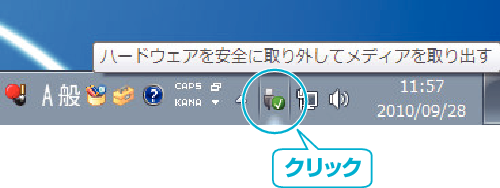保存する |
すべての映像をバックアップする |
バックアップする前に、パソコンのハードディスク(HDD)に十分な空き容量があることを確認してください。

液晶モニターを開く


USBケーブルとACアダプターを接続する
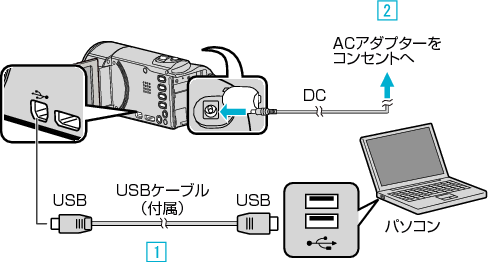

付属のUSBケーブルでつなぐ

本機にACアダプターをつなぐ
ACアダプターを接続すると自動で電源が入ります。
付属のACアダプターを使用してください。

"接続機器を選択"メニューが表示されます。

"パソコンと接続"をタッチする
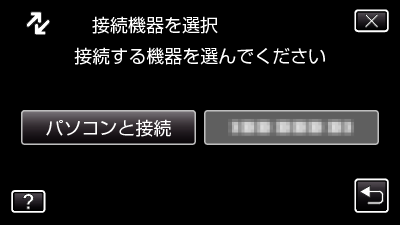

"バックアップする"をタッチする
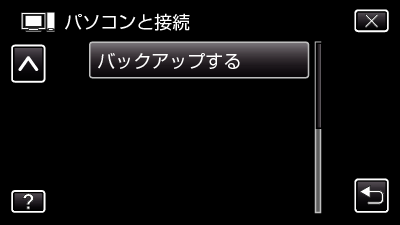
![]() をタッチすると、メニューを閉じます。
をタッチすると、メニューを閉じます。
![]() をタッチすると、前画面に戻ります。
をタッチすると、前画面に戻ります。
パソコンで付属ソフトEverio MediaBrowser 3が立ち上がります。
以降の手順は、コンピューターで操作してください。

ボリュームを選ぶ
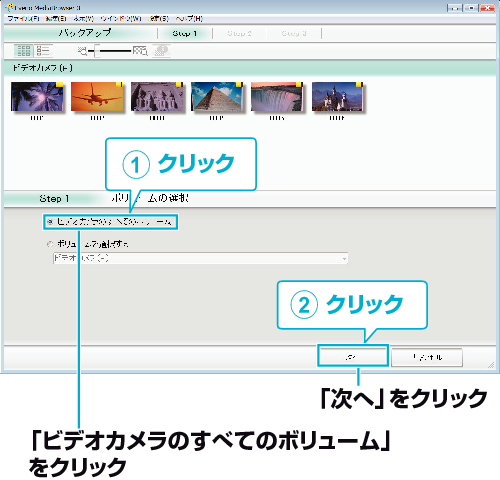

バックアップを開始する
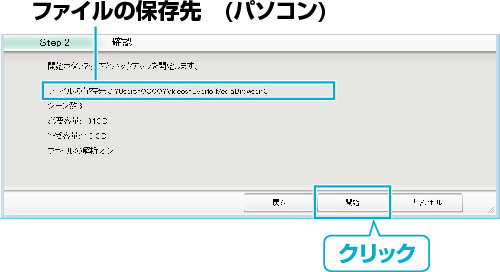
バックアップが始まります。

バックアップが終わったら、 "OK"をクリックする
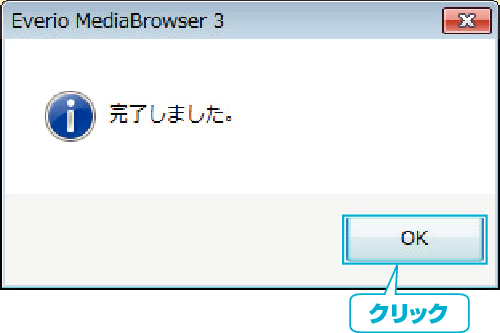
メモ
- バックアップ前には、動画や静止画を保存してあるSDカードをカメラに装着してください。
- 付属ソフトEverio MediaBrowser 3の操作などで困ったときは、「ピクセラユーザーサポートセンター」へご相談ください。
- バックアップする前に、不要な動画を削除しておきましょう。
撮影した動画が多いと、バックアップに時間がかかります。
| 電話番号 |
|
|---|---|
| ホームページ |

 0120-727-231
0120-727-231